Come creare un modulo Google: una guida completa
Pubblicato: 2021-03-27Google Forms è un'app con molti motivi per consigliarla. È semplice da usare, facile da condividere e ha un'interfaccia pulita. La principale tra le sue migliori caratteristiche è che Google Forms è gratuito.
Chiunque abbia un account Google può utilizzare Moduli Google. È solo uno strumento eccellente per creare sondaggi, quiz e praticamente qualsiasi altro tipo di modulo che puoi inventare.

In questo articolo ti mostreremo come creare un modulo Google in pochi semplici passaggi.
1. Inizia a creare un modulo Google
Per prima cosa, vai su forms.google.com e accedi se richiesto. Ora è il momento di decidere che tipo di modulo vuoi creare. Puoi scegliere tra i modelli nella galleria dei modelli, iniziare un nuovo modulo da zero o duplicare un modulo che hai creato in passato.
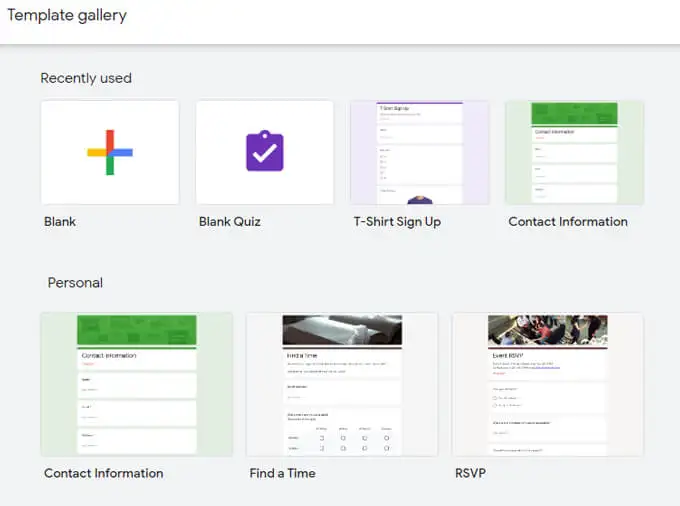
Fai un quiz
Se stai scrivendo un quiz, puoi iniziare selezionando un modello di quiz o un quiz vuoto. In alternativa, in qualsiasi momento puoi scegliere di trasformare il tuo modulo in un quiz selezionando Impostazioni e quindi nella scheda Quiz , seleziona il pulsante di attivazione per Trasformarlo in un quiz . Trasformare il tuo modulo in un quiz ti consente di assegnare valori in punti a ciascuna domanda. Moduli Google valuterà automaticamente le risposte degli intervistati.
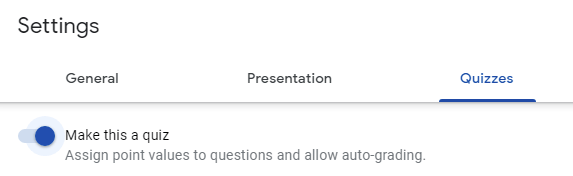
Trasformare il tuo modulo in un quiz apre anche alcune altre opzioni, come quando dire all'intervistato come si è comportato nel quiz. Puoi "rilasciare" il voto dopo ogni domanda o dopo, dopo aver esaminato manualmente le loro risposte.
Puoi anche scegliere se gli intervistati possono vedere le domande perse, le domande corrette e/o i valori dei punti.

Quindi, dai al tuo modulo un titolo e, se lo desideri, una descrizione.
2. Aggiunta di una domanda o di un elemento
I moduli Google sono costituiti principalmente da domande, ma ci sono anche elementi aggiuntivi che puoi aggiungere, come immagini, video e sezioni.
Importazione di domande ed elementi
Se in passato hai creato un modulo Google con domande o elementi che desideri utilizzare nel nuovo modulo, puoi importarli.
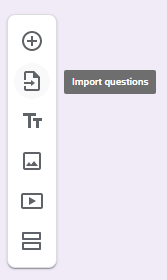
Seleziona l'icona Importa , quindi seleziona il modulo contenente le domande che desideri importare e scegli Seleziona . Successivamente, nel pannello Importa domande , seleziona la casella accanto a ogni domanda o elemento che desideri importare. Infine, seleziona il pulsante Importa domande .
Tipi di domande
Aggiungi una domanda manualmente selezionando l'icona Aggiungi domanda .
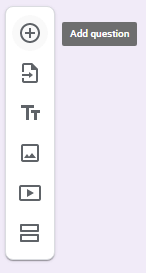
Digita la domanda e, se vuoi, seleziona l'icona Inserisci immagine a destra della domanda. Le immagini possono provenire da una varietà di fonti tra cui il tuo computer, la tua fotocamera, Google Foto, Google Drive o eseguendo una ricerca di immagini di Google.
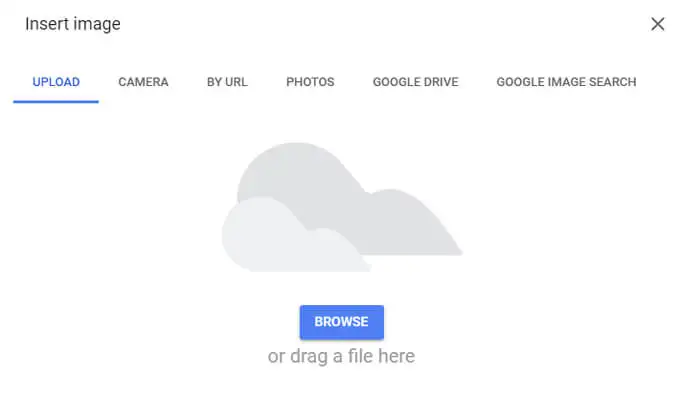
Quindi, scegli il tipo di domanda. Google Forms include tutti i tipi standard di domande che troverai in altri strumenti per moduli come SurveyMonkey o Microsoft Forms.
I tipi di domande includono:
- Risposta breve
- Paragrafo
- Scelta multipla
- Caselle di controllo
- Selettore a discesa
- Caricamento file (i file verranno caricati sul Google Drive del proprietario del modulo.)
- Scala lineare
- Griglia a scelta multipla
- Griglia delle caselle di controllo
- Data
- Volta
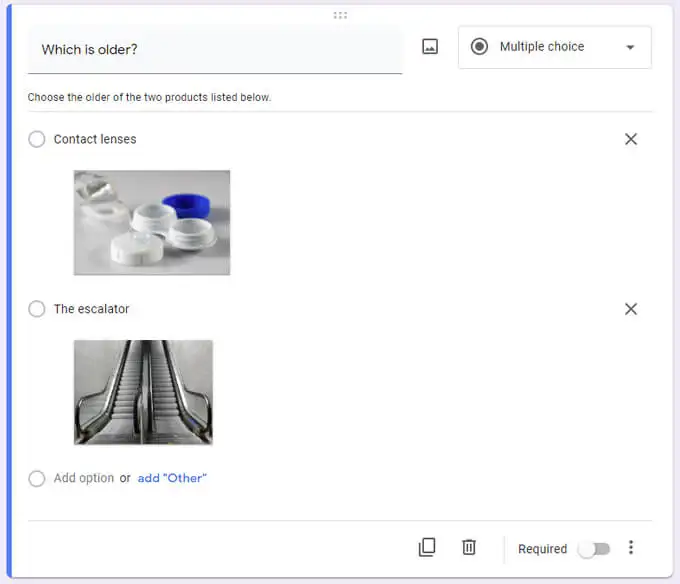
Inserisci le opzioni di risposta per la tua domanda. Per qualsiasi tipo di domanda, ci sono opzioni sotto la domanda e le risposte in cui è possibile richiedere una risposta, aggiungere una descrizione o altro testo extra sotto la domanda, aggiungere la convalida della risposta, specificare a quale sezione il rispondente deve passare in base alla risposta e/ oppure mescola l'ordine in cui appaiono le opzioni di risposta.
3. Scegli un tema
Guarda come apparirà il tuo modulo agli intervistati in qualsiasi momento selezionando l'icona Anteprima .
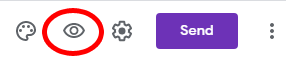
Per ravvivare l'aspetto del tuo modulo, seleziona l'icona Opzioni tema . Lì puoi scegliere un'immagine di intestazione per il tuo modulo, nonché i colori del tema e dello sfondo. Puoi anche scegliere tra quattro stili di carattere. (Richiesta speciale: per amore di tutto ciò che è santo, per favore, mai e poi mai scegliere il carattere “Decorativo”.)

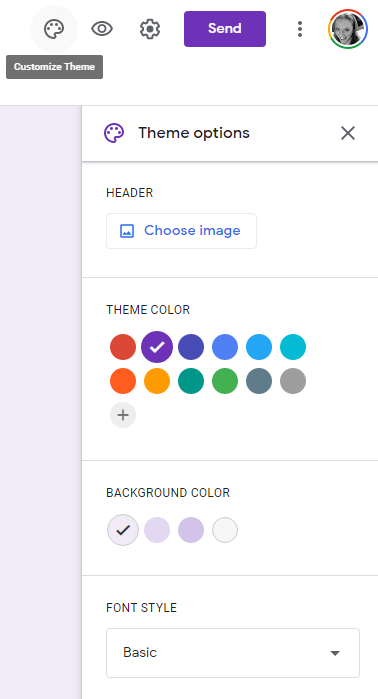
4. Controllare le impostazioni per ulteriori opzioni
Selezionando l'icona Impostazioni (ingranaggio) avrai accesso a opzioni aggiuntive relative alla raccolta delle risposte, a come viene presentato il tuo modulo e alle opzioni per i quiz discusse sopra.
Impostazioni per la raccolta delle risposte
Nella scheda Generale puoi scegliere di raccogliere gli indirizzi email delle persone che compilano il tuo modulo. Inoltre, puoi impostare il modulo in modo che gli intervistati e-mail le loro risposte automaticamente o solo se l'intervistato ne richiede una copia.
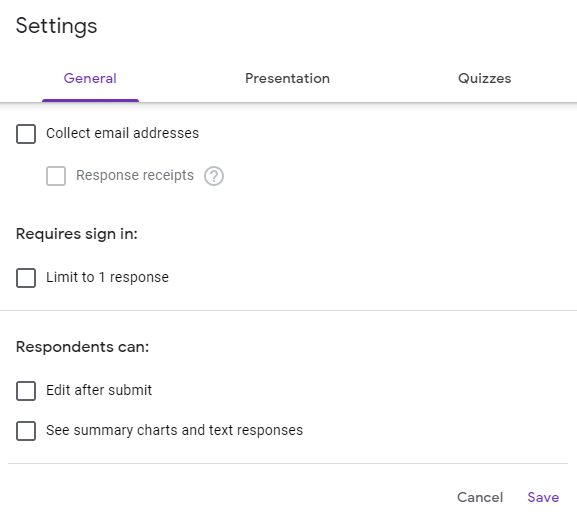
Puoi anche impedire alle persone di rispondere più volte. Sono inoltre disponibili impostazioni per consentire agli intervistati di modificare le proprie risposte dopo aver inviato il modulo e per consentire loro di visualizzare grafici di riepilogo e risposte di testo.
Impostazioni di presentazione
Nella scheda Presentazione in Impostazioni, puoi scegliere di mostrare agli intervistati una barra di avanzamento che indica la parte rimasta del modulo da completare. Se desideri che l'ordine delle domande sia randomizzato, seleziona la casella accanto a Riordina l'ordine delle domande . Inoltre, se desideri che gli intervistati possano compilare nuovamente il modulo, seleziona la casella accanto a Mostra collegamento per inviare un'altra risposta .
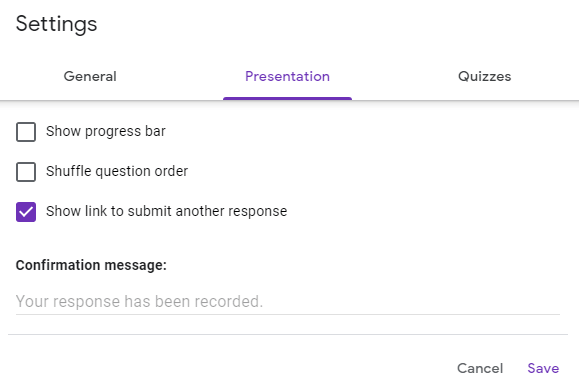
La scheda Presentazione è anche il punto in cui puoi scrivere un messaggio di conferma che verrà visualizzato una volta che gli intervistati avranno completato il modulo.
5. Condividi il tuo modulo
Una volta che il modulo è pronto, seleziona il pulsante Invia . Vedrai diversi modi per condividere il tuo modulo. Seleziona la casella denominata Raccogli indirizzi e-mail se desideri conservare un registro degli indirizzi e-mail degli intervistati.

Invia tramite e-mail
Per inviare il modulo in un'e-mail, inserisci l'indirizzo e-mail del destinatario, l'oggetto dell'e-mail e, se lo desideri, un breve messaggio. Se desideri che il modulo sia incorporato direttamente nell'e-mail stessa, anziché in un'e-mail con un collegamento al modulo, seleziona la casella Includi modulo nell'e-mail .
Se desideri condividere il modulo per la modifica da parte di altri editor, seleziona Aggiungi collaboratori e aggiungi editor selezionandoli dall'elenco o inserendo il loro indirizzo email.
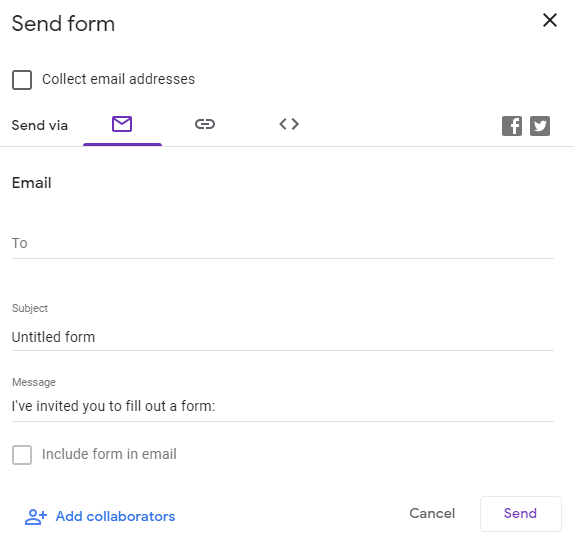
Genera un collegamento
Selezionando Invia tramite collegamento verrà generato un collegamento che puoi copiare e incollare dove vuoi, anche in un messaggio di testo, un'app di messaggistica o un gruppo di chat.
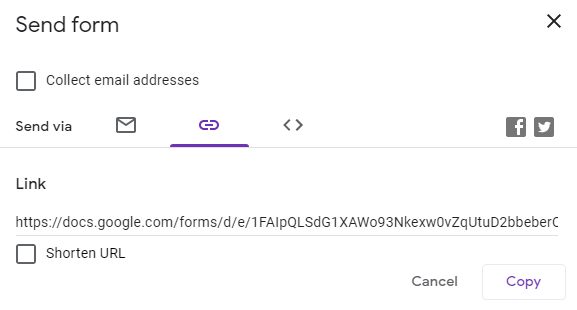
Condividi sui social media
Scegliendo le icone di Facebook o Twitter si aprirà una nuova scheda del browser con una bozza di post precompilata per il social network selezionato.

6. Ottieni risposte
Seleziona la scheda Risposte e avrai accesso a un rapido riepilogo delle risposte. Puoi anche visualizzare le singole risposte o esportare le risposte in un foglio di calcolo.
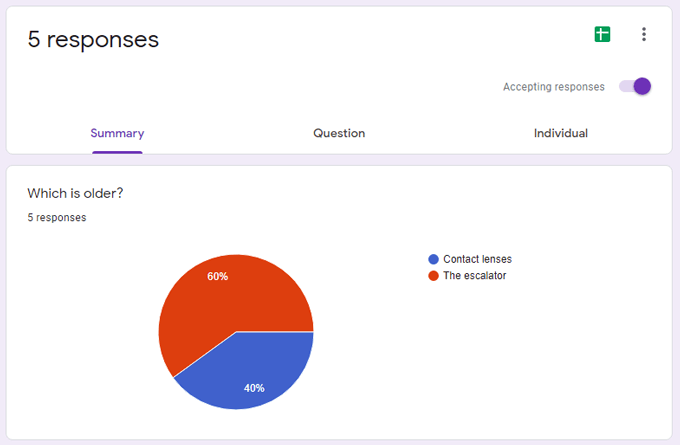
Genera codice HTML incorporato
Se desideri incorporare il modulo in una pagina Web, scegli Invia tramite incorpora HTML . Puoi specificare la larghezza e l'altezza del modulo e Google Forms genererà il codice HTML da copiare e incollare nel tuo sito web.
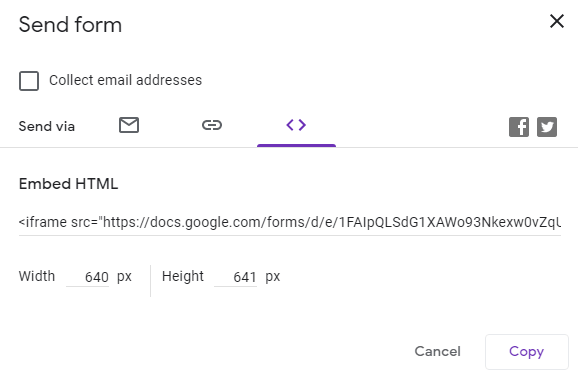
Componenti aggiuntivi per Moduli Google
Sono disponibili molti componenti aggiuntivi per Moduli Google nel Marketplace di Google Workspace. Questi componenti aggiuntivi possono estendere la funzionalità di Moduli Google in tutti i modi. Seleziona l'icona Altro/Ellissi a destra del pulsante Invia e scegli Componenti aggiuntivi .
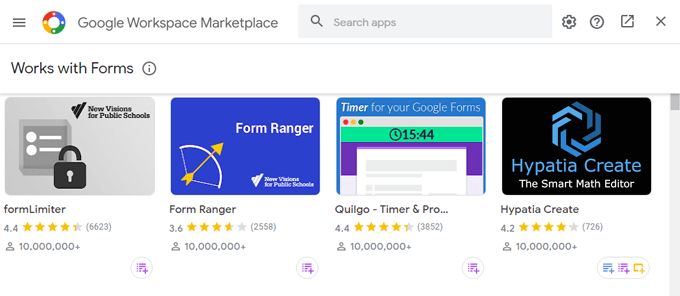
Vuoi aggiungere un timer al modulo, personalizzare le notifiche e-mail o generare una nuvola di parole dalle risposte del modulo? C'è un componente aggiuntivo per quello.
